Windows Media Creation Tool (of, MCT) biedt een zelfstandige installatieoplossing waarmee u eenvoudig uw systeem kunt upgraden of een eigen opstartbare Windows 11 USB-drive kunt maken. Het maken van opstartbare schijven of het upgraden van de pc is veel veiliger en gemakkelijker dan welk ander proces dan ook. Maar sommige gebruikers hebben onlangs geklaagd over het zien van de "We weten niet zeker wat er is gebeurd. Foutcode 0X80072f8f“. We hebben een aantal prominente oplossingen voor dit probleem op een rijtje gezet. Voer die gewoon in op uw systeem en u kunt MCT weer gebruiken.
Inhoudsopgave
Tijdelijke oplossingen
1. Probeer het systeem opnieuw op te starten.
2. Verwijder alle antivirussoftware die u gebruikt. Deze software interfereert met het MCT-proces.
Fix 1 - Wijzig het systeemregister
Het bewerken van de AU-sleutel kan het probleem oplossen.
1. Je moet typen "regedit“.
2. Je zult zien dat de “Register-editor” is verschenen in de zoekresultaten. Klik daarop.

OPMERKING –
ADVERTENTIE
Elke onbekende wijziging in de Register-editor is ten strengste verboden. Als u het per ongeluk verprutst, leidt dit tot een fatale fout. Het zou het beste zijn als u een registerback-up maakt voordat u deze correctie uitvoert. Volg gewoon deze stappen -
a. Tik na het openen van de Register-editor op "Bestand” in de menubalk en klik vervolgens op de “Exporteren…" keuze.
b. Sla deze back-up nu gewoon op een veilige locatie op.

3. Ga in het linkerdeelvenster deze kant op -
Computer\HKEY_LOCAL_MACHINE\SOFTWARE\Microsoft\Windows\CurrentVersion\WindowsUpdate\Auto Update
4. Als je daar eenmaal bent, zorg er dan voor dat je de "Auto update”-toets in het linkerdeelvenster.

5. Klik vervolgens in het rechterdeelvenster met de rechtermuisknop op de spatie en tik op "Nieuw>“. Kies nu gewoon “DWORD (32-bits) waarde” uit het contextmenu om een nieuwe waarde te creëren.

6. Hernoem deze waarde niet.
7. Nu, gewoon dubbeltikken de "Nieuwe waarde #1“.
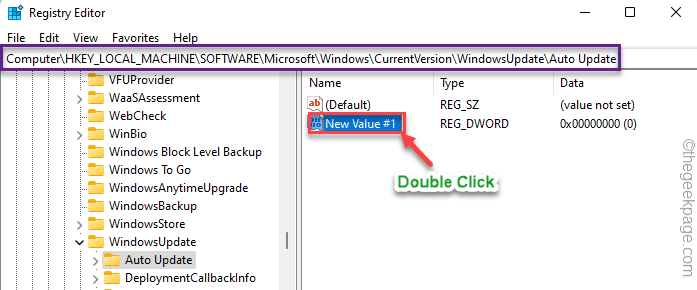
8. Stel de waarde in op "1“. Klik vervolgens op “Oké” om de nieuwe waarde op te slaan.
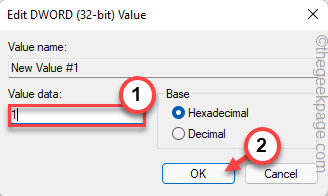
Sluit nu het scherm Register-editor. Je moet herstarten het systeem.
Nadat het opnieuw is opgestart, moet u de Windows Media Creation Tool nog een keer proberen.
Fix 2 - Uitvoeren in schone opstartmodus
Sommige gebruikers hebben aanbevolen om de Media Creation Tool te gebruiken in de schone opstartmodus.
1. U moet de Run-terminal openen. Dus, klik met de rechtermuisknop op de Windows-pictogram op uw taakbalk en tik verder op "Rennen“.
2. Schrijf daarna deze code op en klik op “Oké“.
msconfig
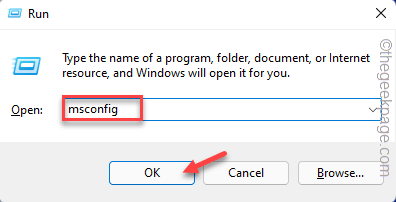
3. Je zou al in de "Algemeen" sectie.
4. Klik nu op de “Selectieve opstart" keuze.
5. Dan, controleren “Systeemservices laden“.
6. Maar zorg ervoor dat de “Opstartitems ladenoptie is niet aangevinkt.
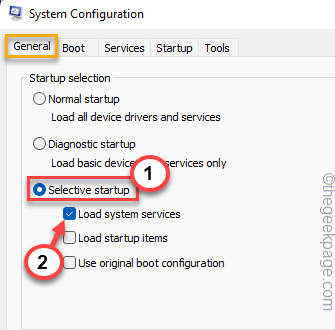
7. Nu in de “Diensten” sectie moet je gewoon vinkje de "Verberg alle Microsoft diensten" keuze.
ADVERTENTIE
8. Alle diensten zouden moeten zijn gecontroleerd automatisch. Als dat niet het geval is, zorg er dan voor dat u alle items op die lijst handmatig controleert.
9. Klik nu op de “Alles uitschakelen” optie om al deze services uit te schakelen.
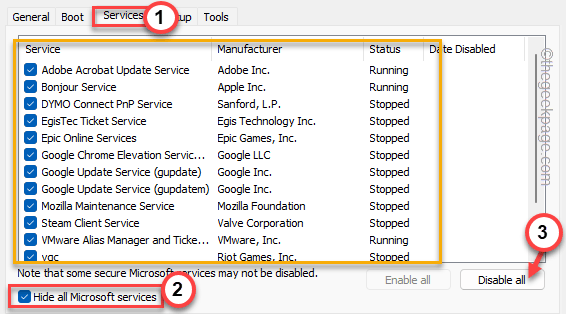
10. Ga naar de "Beginnen” gebied naast en tik op de “Taakbeheer openen” om er toegang toe te krijgen.
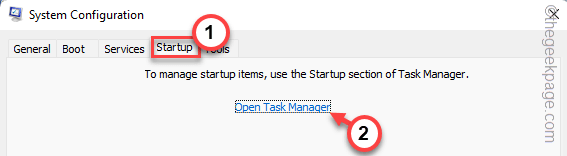
11. Dit leidt u naar de pagina Taakbeheer. Tik gewoon met de rechtermuisknop op elke app één voor één en tik op "Uitzetten” om het uit te schakelen.
Zorg er op deze manier voor dat je alle ongewenste apps hebt uitgeschakeld.
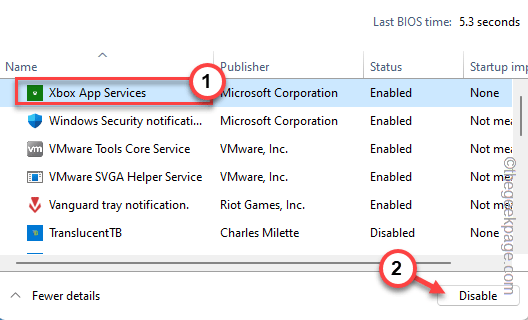
Sluit het venster Taakbeheer wanneer u klaar bent.
12. U moet deze wijzigingen opslaan. Tik dus op "Van toepassing zijn" en "Oké“.

13. Zodra u op “Oké", u ziet een prompt om het systeem opnieuw op te starten, tik op "Herstarten“.
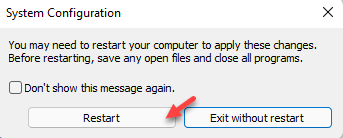
Uw machine wordt opnieuw opgestart. Voer nu de MCT-tool opnieuw uit en controleer of deze werkt.
Fix 3 - Leeg de map Softwaredistributie
U moet de softwaredistributiemap leegmaken.
1. U kunt het hele ding rechtstreeks vanuit de CMD-terminal doen. Maar eerst moet je hem openen.
Druk dus één keer op de Windows-toets en schrijf “cmd” in het zoekvak.
2. Nu, als de “Opdrachtprompt" verschijnt in de resultaten, tik er met de rechtermuisknop op en tik op "Als administrator uitvoeren“.

3. Je moet bepaalde WU-gerelateerde diensten pauzeren. Alleen maar kopiëren plakken deze vier commando's een voor een in de terminal en druk op de Binnenkomen knop om deze achtereenvolgens uit te voeren.
netto stop wuauserv. net stop cryptSvc. netto stopbits. net stop msiserver
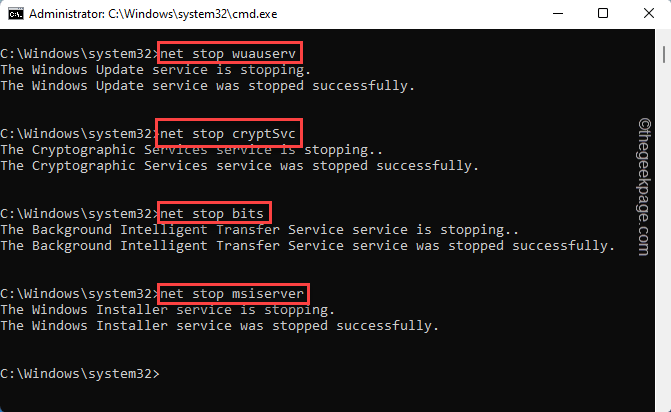
Na het uitvoeren van deze opdrachten minimaliseert u de terminal op uw taakbalk.
4. Open nu Verkenner.
5. Navigeer naar dit adres –
C:\Windows\SoftwareDistribution\Download
6. U zult veel mappen en bestanden in deze downloadmap zien.
7. Verwijderen alles uit deze map.
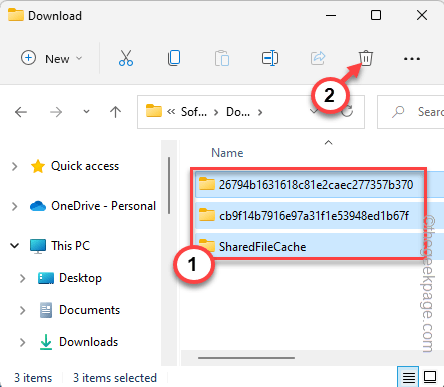
Sluit het Verkenner-scherm en ga terug naar de terminal.
8. Nu u de map SoftwareDistribution hebt geleegd, moet u die onderbroken services hervatten.
Schrijven deze codes één voor één en druk op Binnenkomen om dat te doen.
net start wauserv. net start cryptSvc. netto startbits. net start msiserver
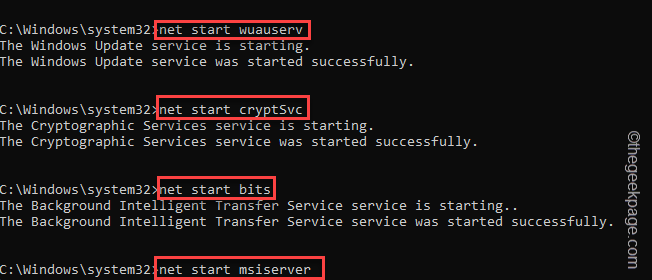
Sluit ten slotte alle vensters die momenteel geopend zijn. Dan, herstarten het systeem.
Gebruik daarna de Media Creation Tool nog een keer en test of het werkt.
Stap 1 - Download de Restoro PC Reparatie Tool van hier
Stap 2 - Klik op Scan starten om elk pc-probleem automatisch te vinden en op te lossen.


